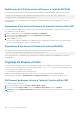Users Guide
Récupération de disques physiques
Pour récupérer un disque physique :
1. Dans l’interface Web CMC, accédez à Présentation du châssis > Stockage > Disques physiques > Configurer.
2. Sur la page Configurer, dans la section Récupérer des disques physiques, sélectionnez le disque physique qui doit être restauré,
puis, à partir du menu déroulant, sélectionnez Reconstruire le lecteur, Annuler la recréation ou Forcer en ligne, puis cliquez sur
Appliquer.
Affichage des propriétés des disques virtuels à l'aide de
l'interface Web CMC
Vérifiez que vous avez créé les disques virtuels.
Pour afficher les propriétés des disques virtuels :
1. Dans le volet de gauche, cliquez sur Présentation du châssis > Stockage > Disques virtuels > Propriétés.
2. Dans la page Propriétés, dans la section Disques virtuels, cliquez sur le
. Vous pouvez également utiliser les filtres suivants pour
afficher des propriétés de disque spécifiques :
● Dans la section Filtre de disques virtuels de base, dans le menu déroulant Contrôleur, sélectionnez le nom du contrôleur et
cliquez sur Appliquer.
● Cliquez sur Filtre avancé, sélectionnez les valeurs des attributs et cliquez sur Appliquer.
Affichage des propriétés de disque virtuel à l'aide de
RACADM
Pour afficher les propriétés de disque virtuel à l'aide de RACADM, exécutez la commande racadm raid get vdisks -o
Pour plus d'informations, voir le document Chassis Management Controller for PowerEdge VRTX RACADM Command Line Reference
Guide (Guide de référence de la ligne de commande RACADM de Chassis Management Controller pour PowerEdge VRTX).
Création d'un disque virtuel à l'aide de l'interface Web
CMC
Par défaut, CMC crée des disques virtuels sans les initialiser. Cependant, vous pouvez choisir l'option d'initialisation rapide pour les disques
virtuels créés sans initialisation. Le processus d'initialisation rapide efface les premiers et derniers 8 Mo du disque virtuel, ce qui supprime
tous les enregistrements d'amorçage et les informations sur les partitions. Vous devez disposer des privilèges d'Administrateur de
configuration du châssis pour effectuer l'initialisation rapide.
Vérifiez que le disque physique est installé dans le châssis.
REMARQUE : La suppression d'un disque virtuel supprime le disque virtuel de la configuration du contrôleur.
Pour créer un disque virtuel CacheCade :
1. Dans le volet de gauche, cliquez sur Présentation du châssis > Stockage > Disques virtuels > Créer.
2. Dans la page Création de disque virtuel, à la section Niveau de RAID, sélectionnez le niveau de RAID.
3. Dans la section Sélectionner les disques physiques, sélectionnez le nombre de disques physiques en fonction du niveau de RAID
sélectionné.
4. Dans la section Configurer les paramètres, entrez les données appropriées, sélectionnez les options Initialiser et Chiffrer le
disque virtuel, puis cliquez sur Création de disque virtuel.
CMC fournit une nouvelle option, l'initialisation, lors de la création de disques virtuels. Cette option vous permet de créer un disque
virtuel sans initialisation rapide. Par défaut, le disque virtuel est créé avec l'initialisation rapide.
198
Gestion du stockage du châssis